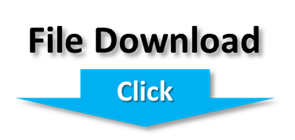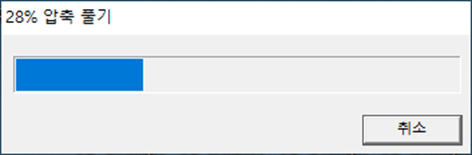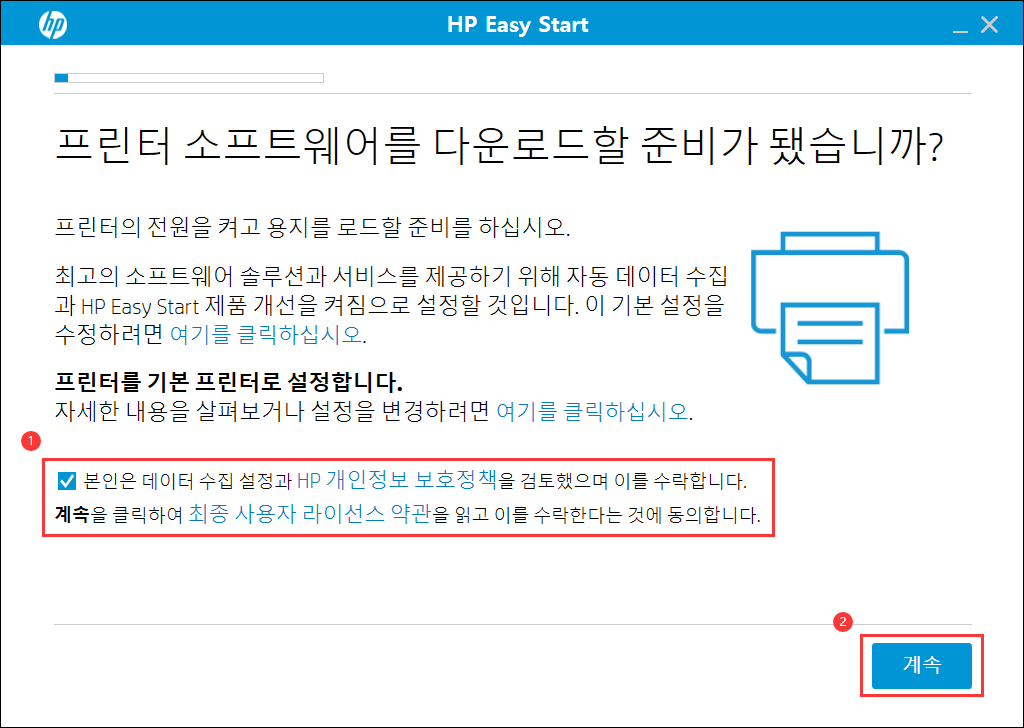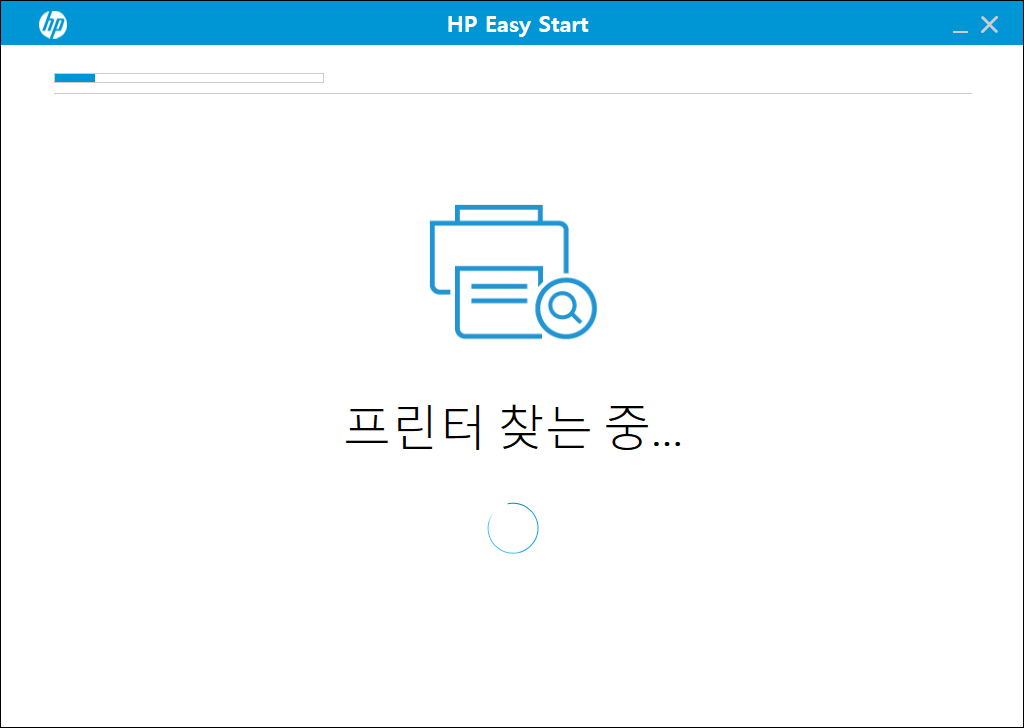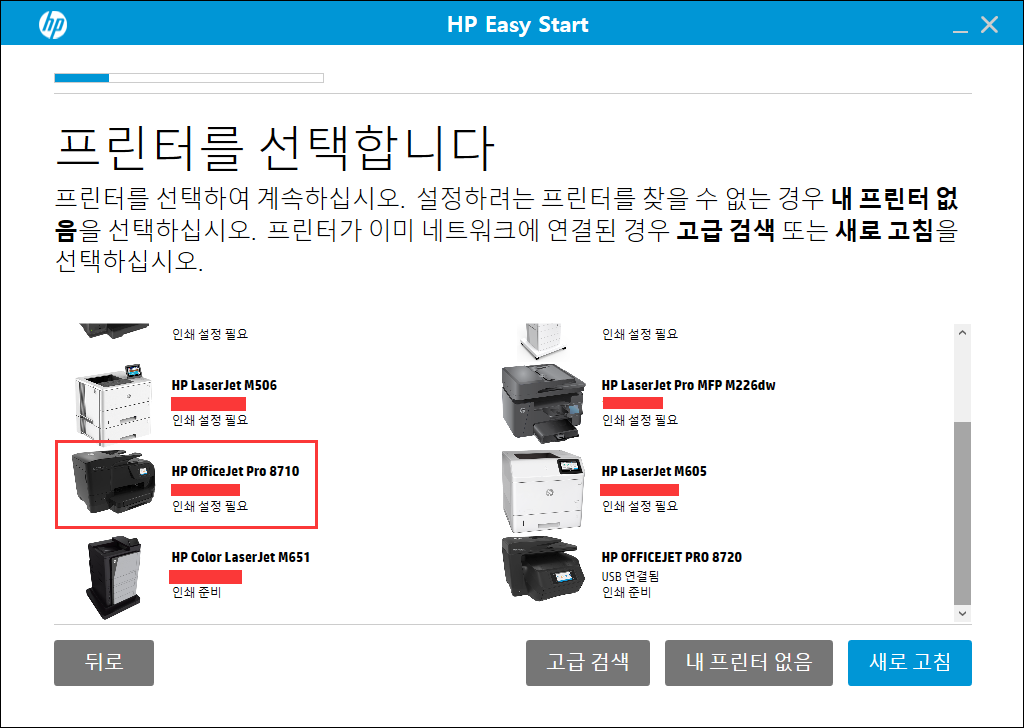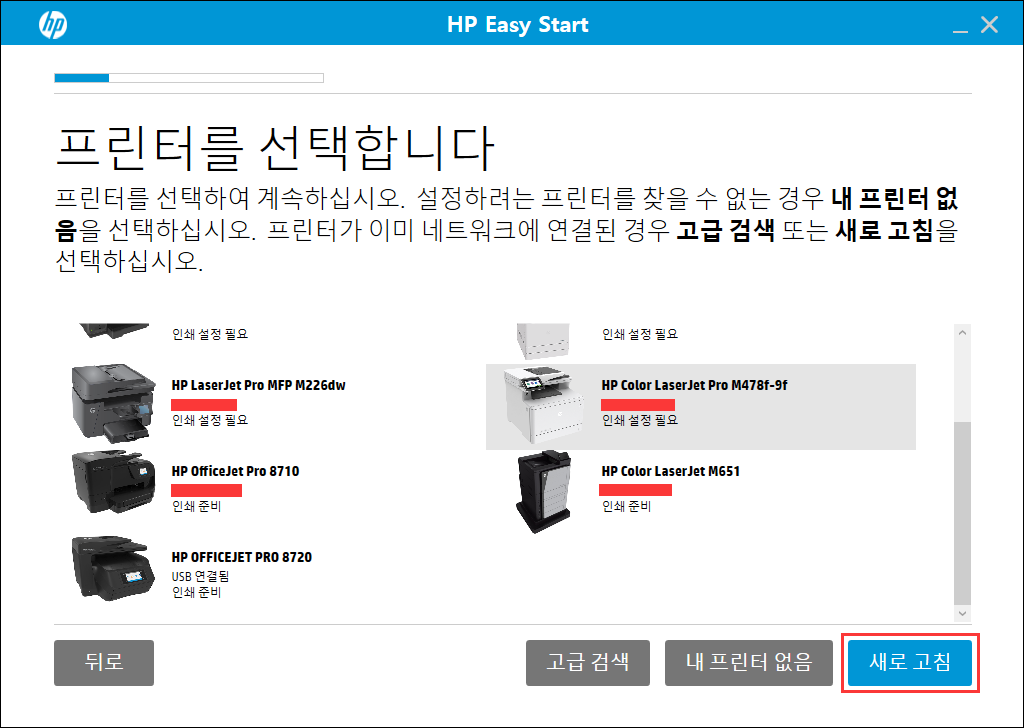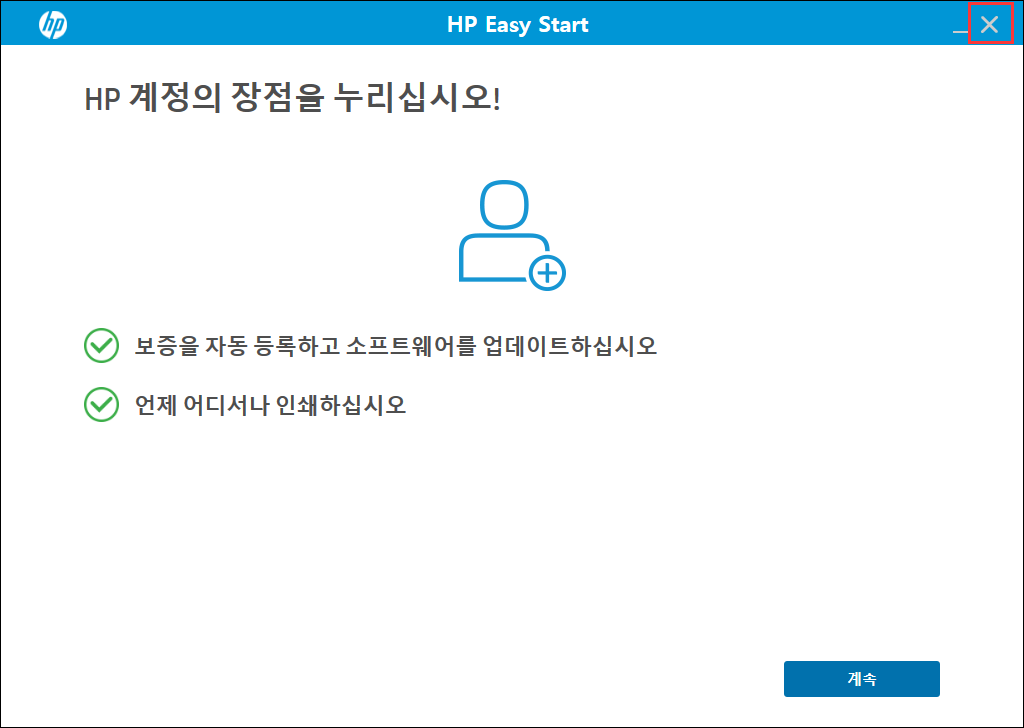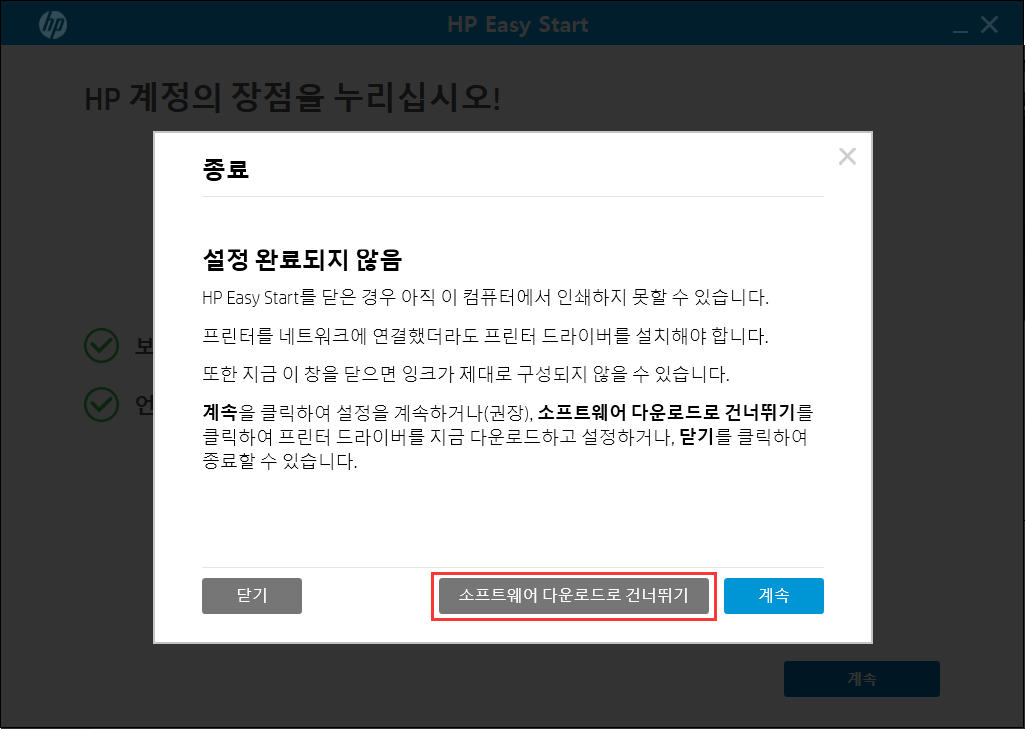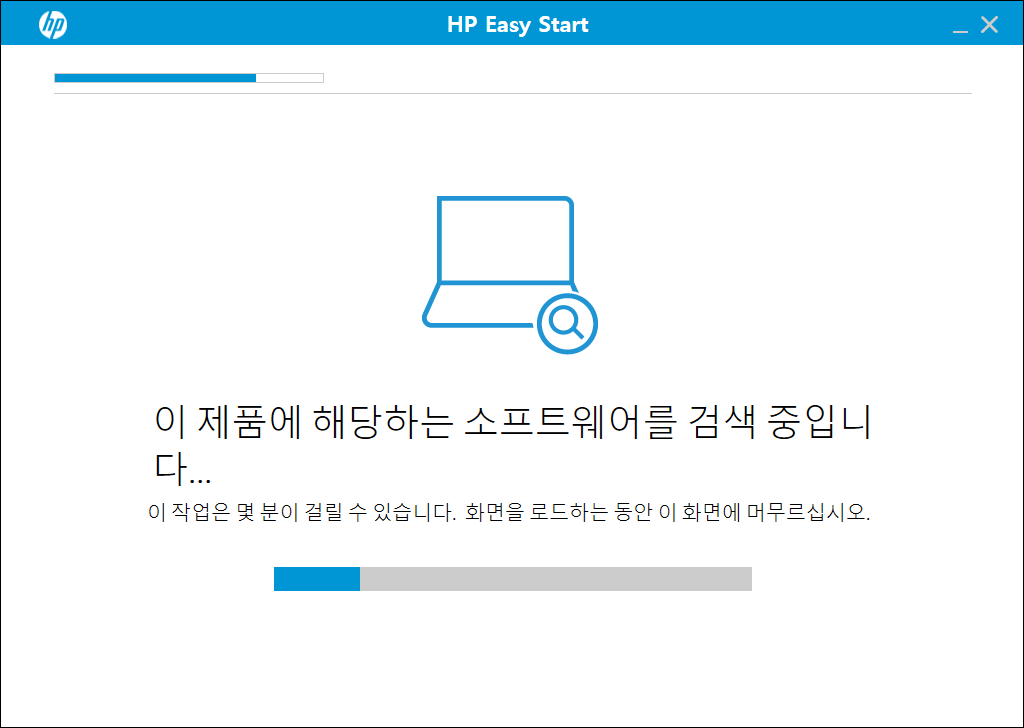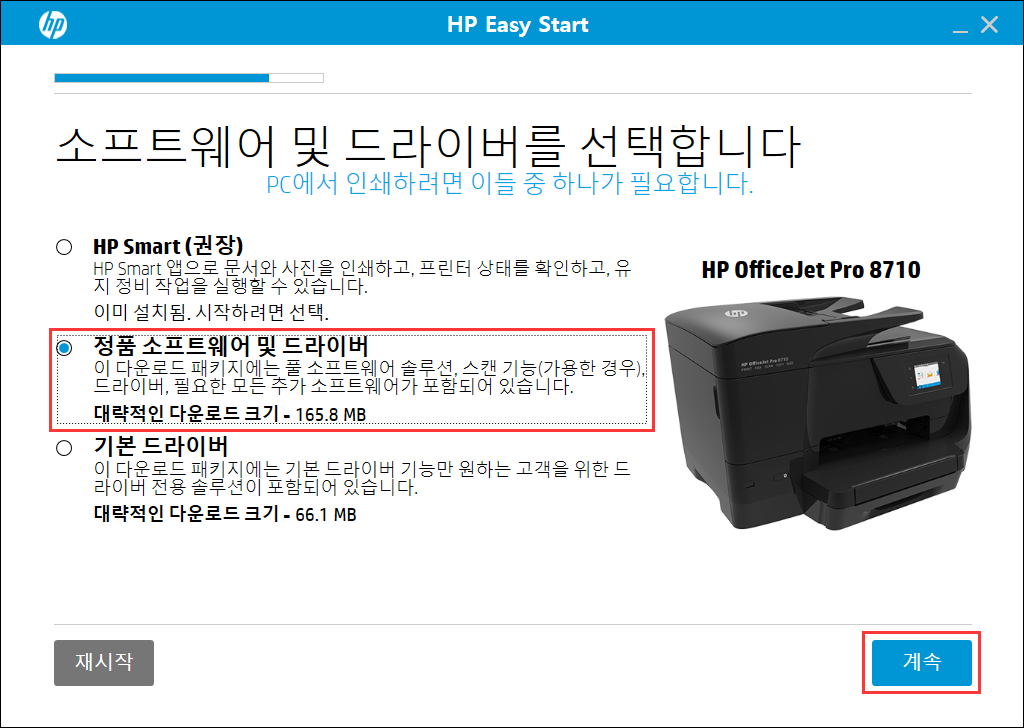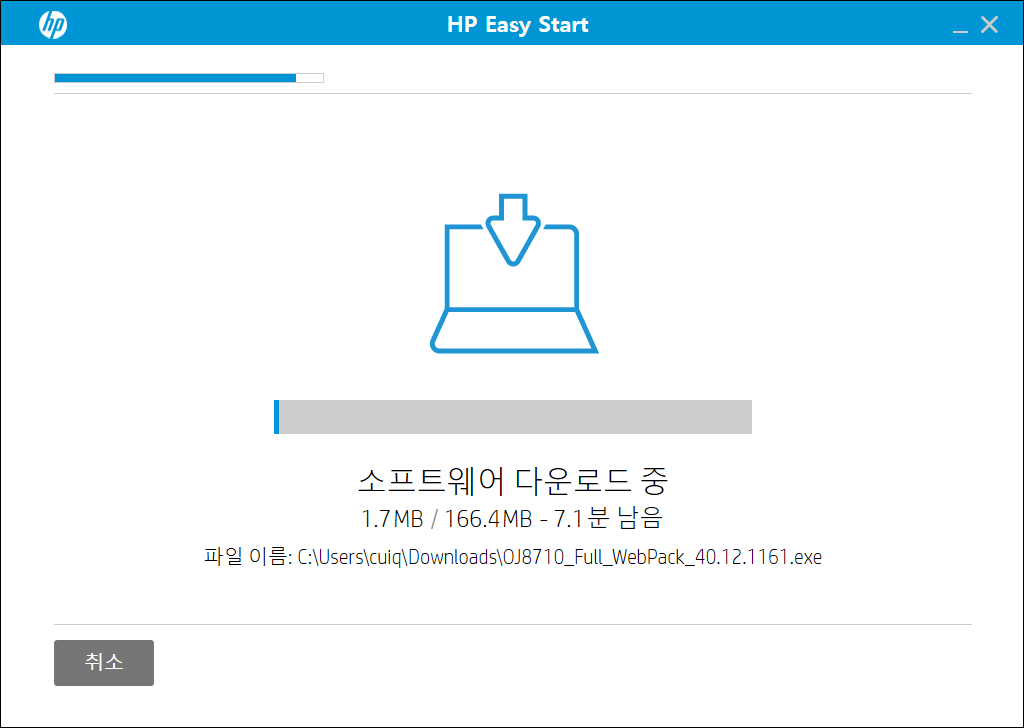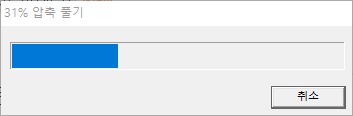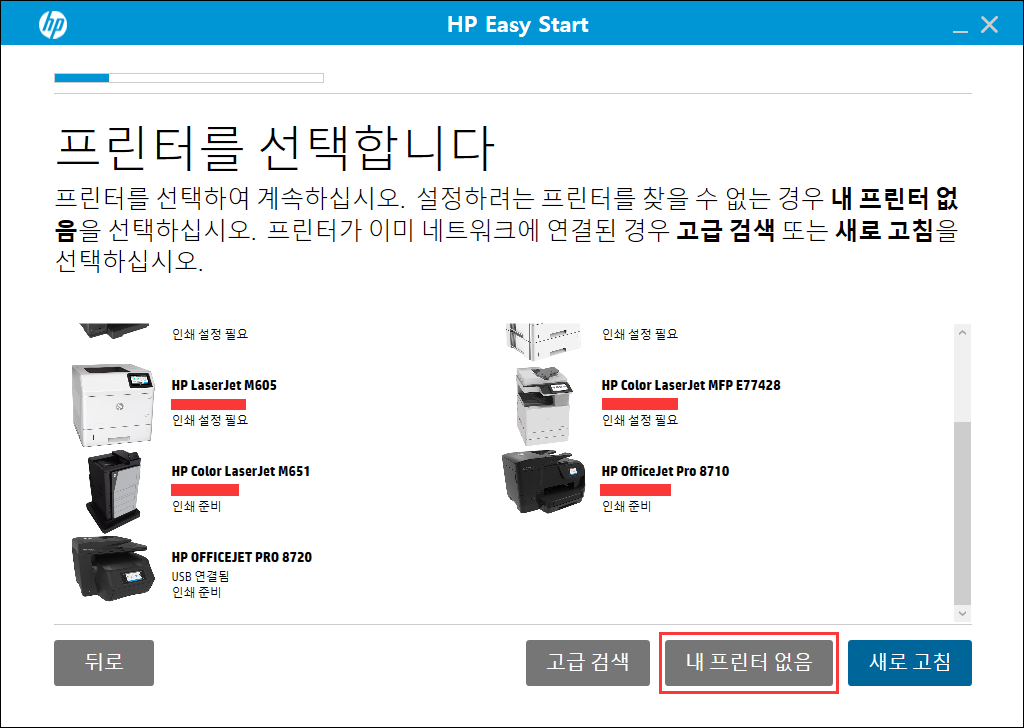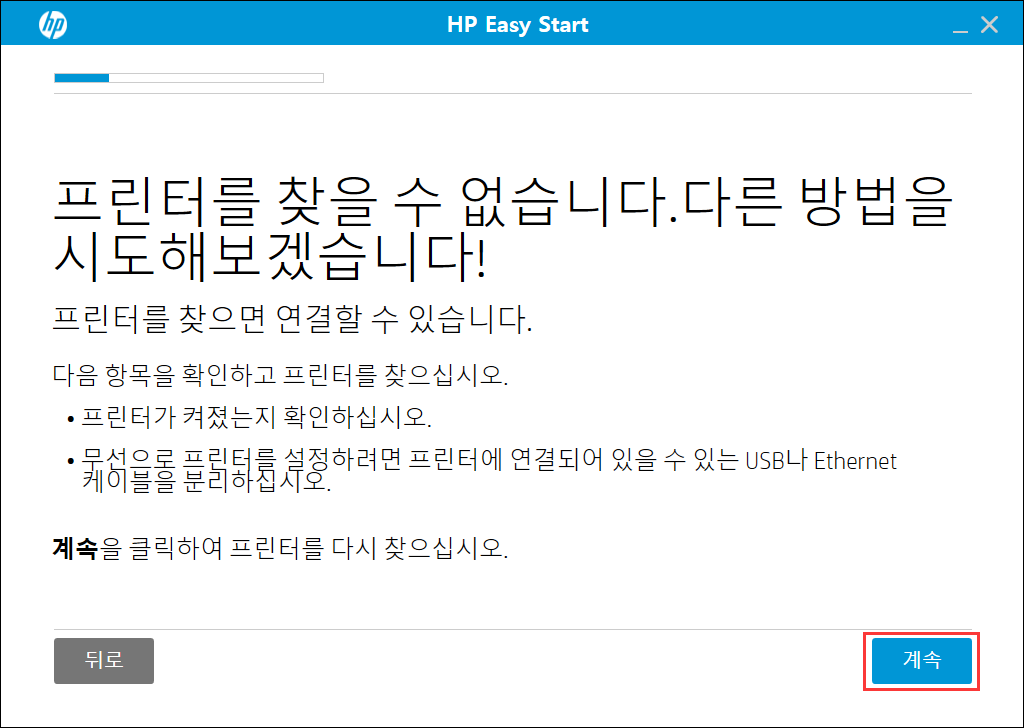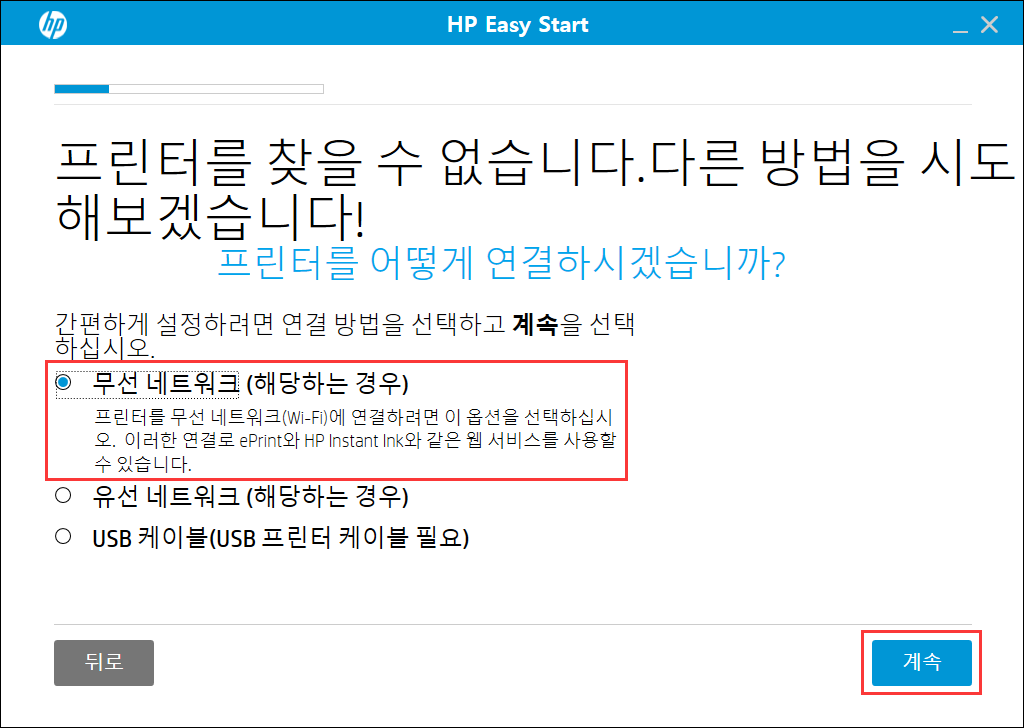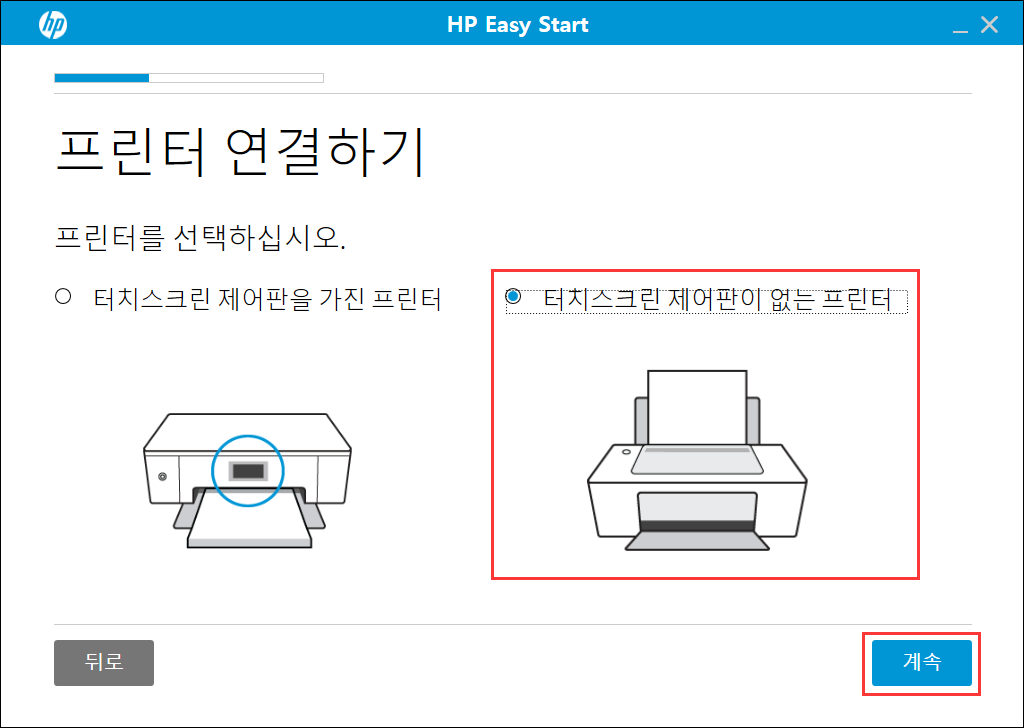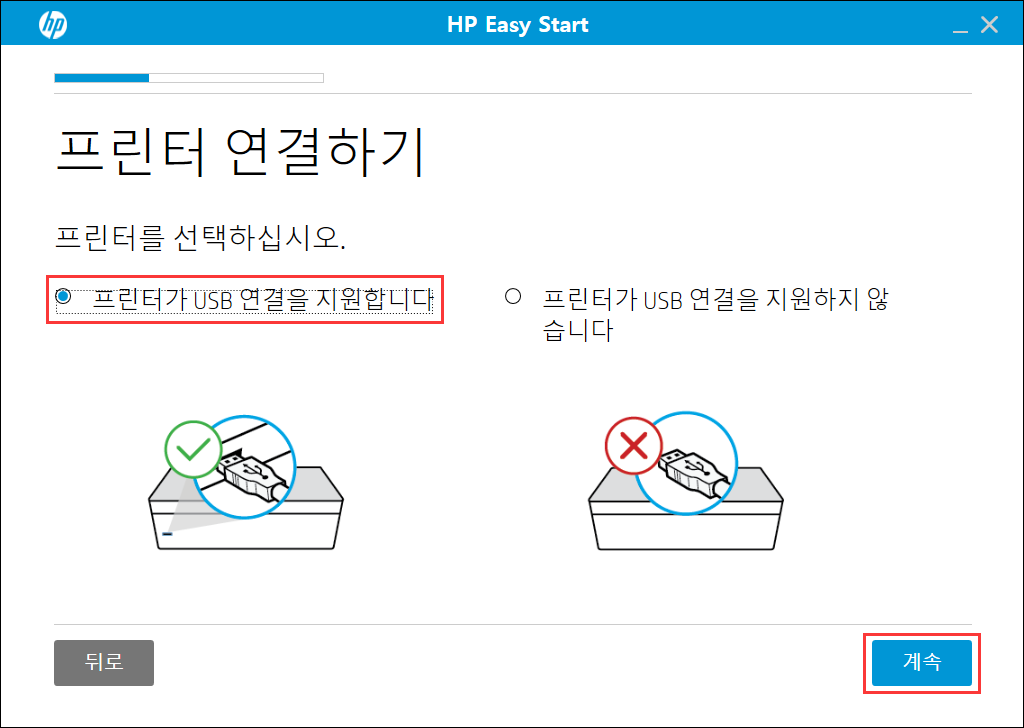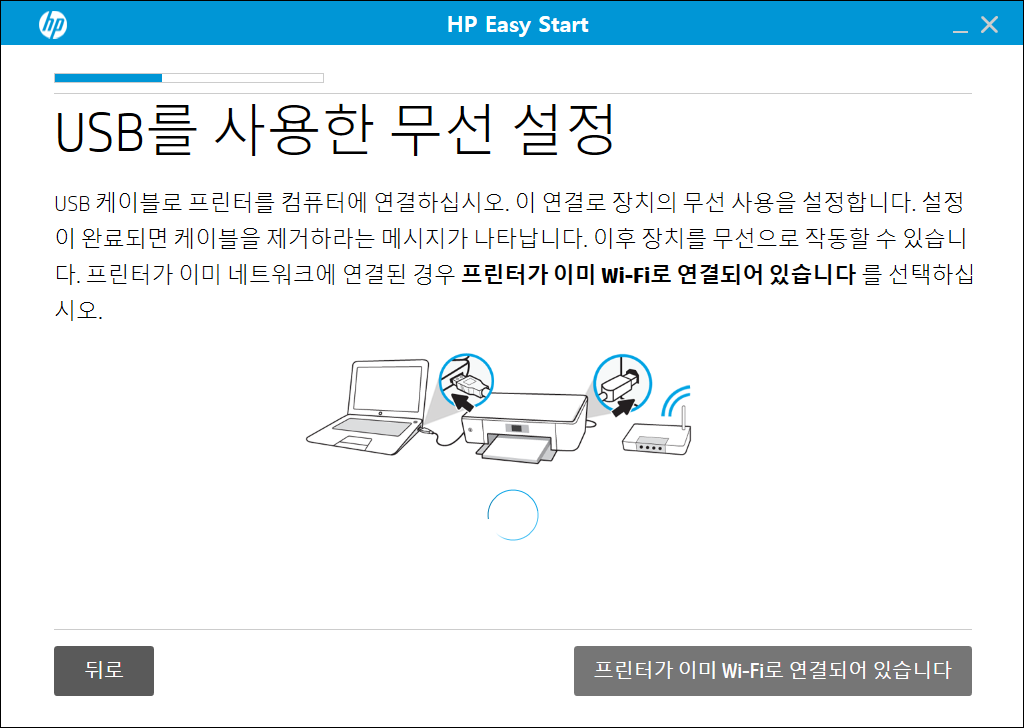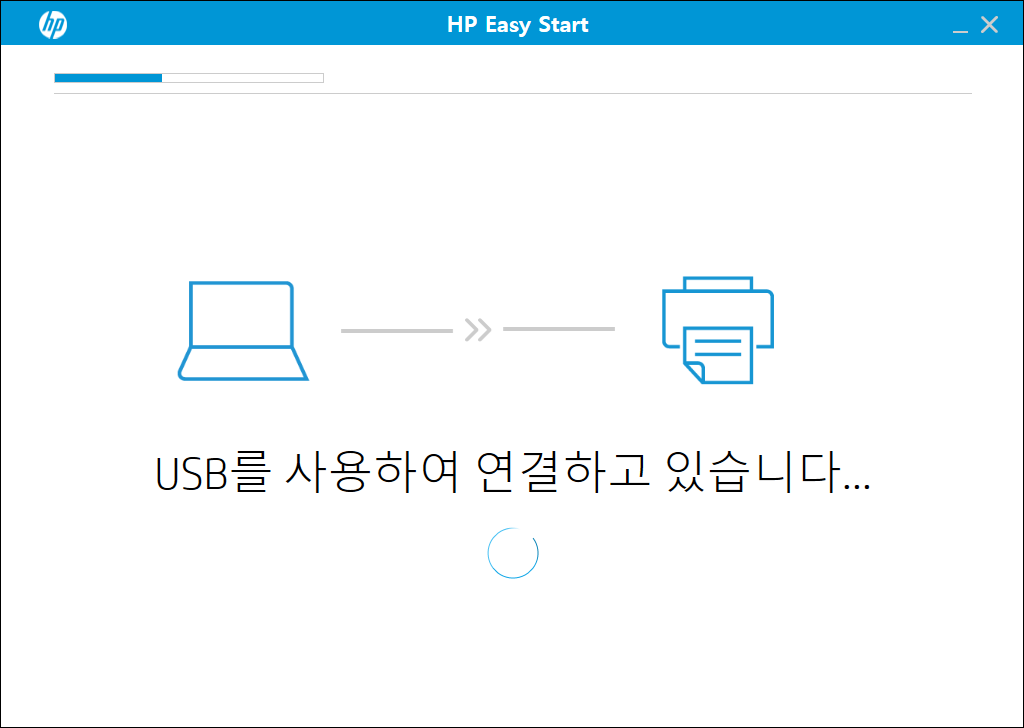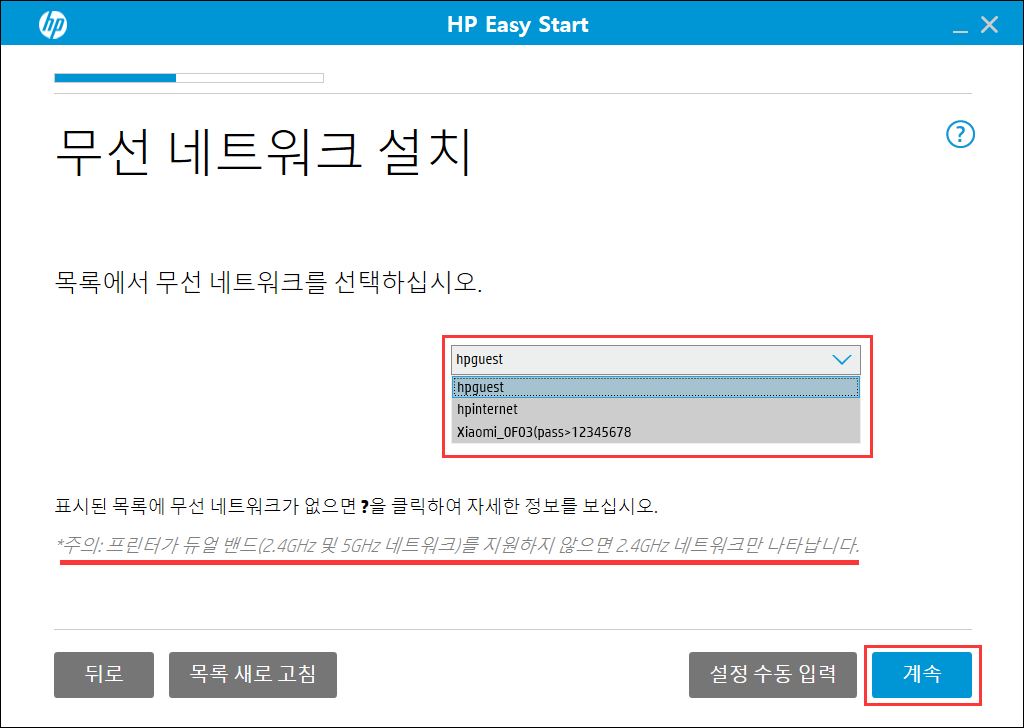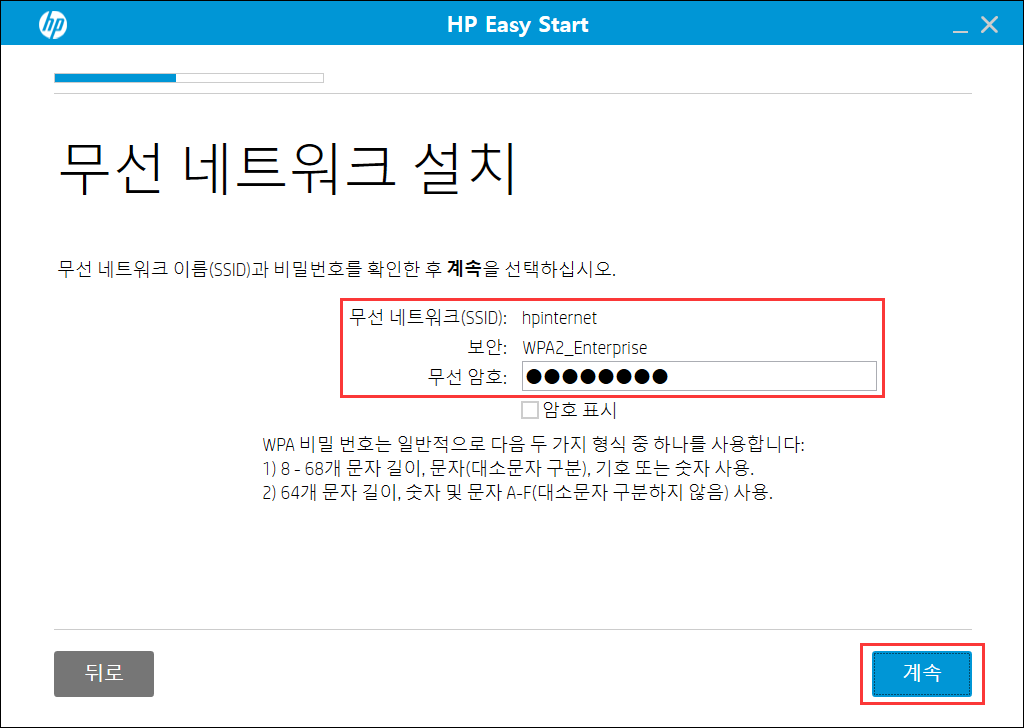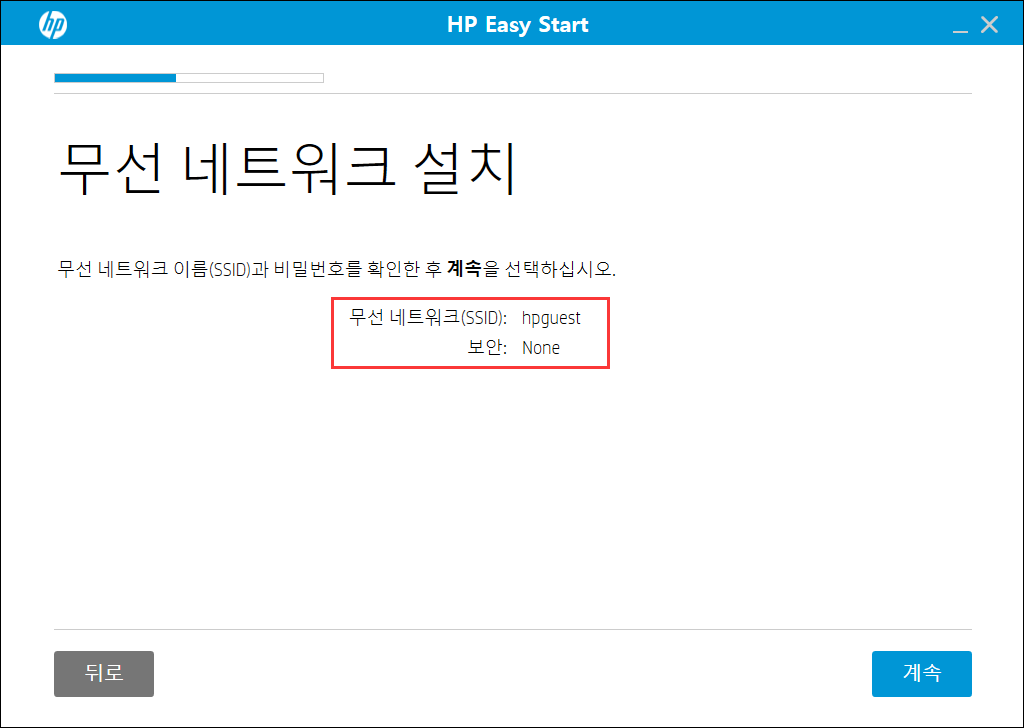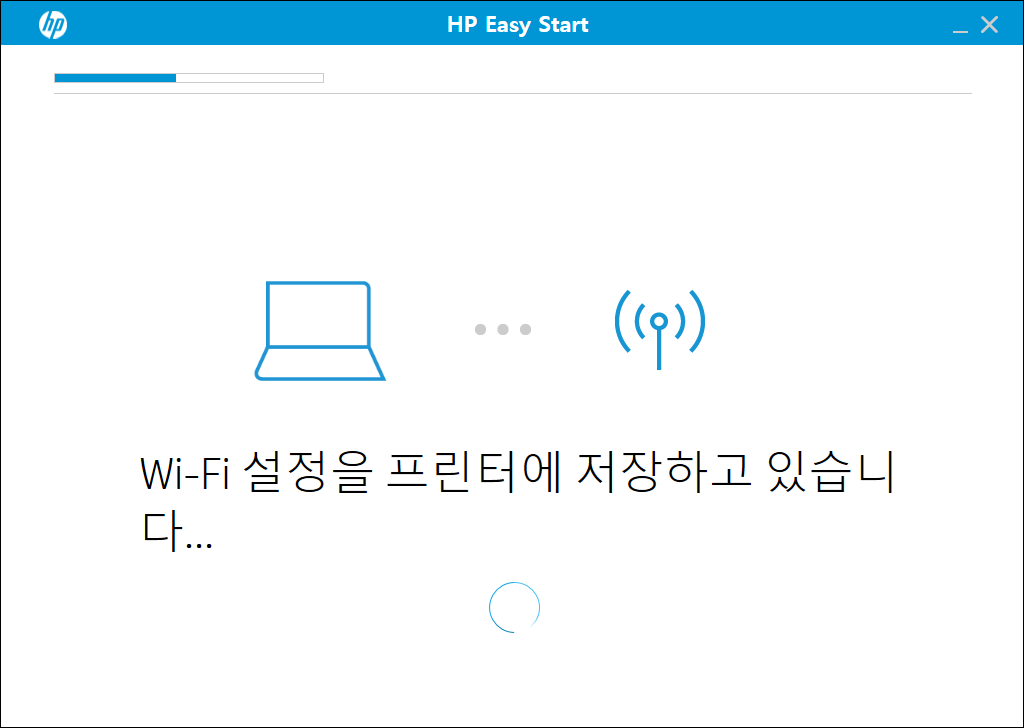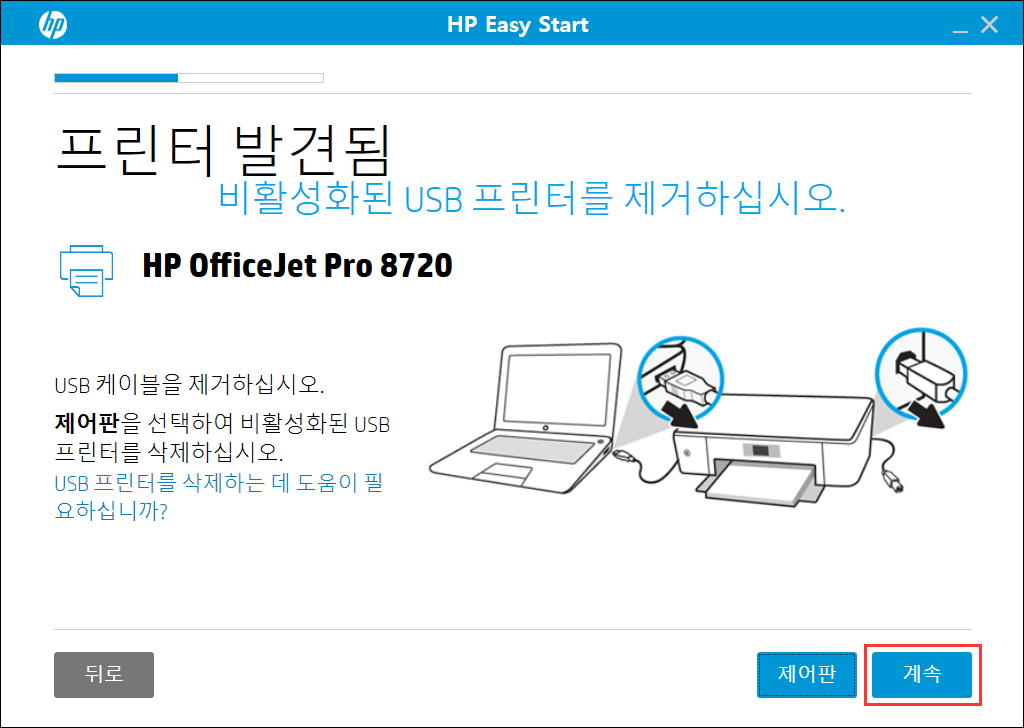HP Easy Start을 사용하여 프린터 설치
HP Easy Start은 컴퓨터에 USB선, 또는 네트워크로 연결된 프린터를 검색하고, 프린터 소프트웨어 다운로드를 도와 주는 프로그램입니다. HP Easy Start은 HP 홈페이지에서 다운로드 받을 수 있습니다.
프린터 종류를 선택한 다음 [+]을 눌러 상세한 내용을 확인할 수 있습니다.
+디스플레이 패널이 있는 프린터 검색 및 설치
+디스플레이 패널이 없는 프린터 검색 및 설치
만약 안내해드린 정보로 문제가 해결이 되지 않을 경우 “HP코리아” 카카오톡 친구추가 후 빠른 지원을 받으실 수 있습니다.